Cel mai precis tabel Wonder Weeks pentru mamele de referință

Tabelul Săptămânilor Minunate ajută mamele să înțeleagă când se întâmplă săptămânile minunate și cum pot sprijini dezvoltarea copiilor lor.
Singurul lucru pe care ne-a oferit Netflix este capacitatea de a viziona cele mai aleatorii filme și emisiuni TV. Într-un minut ai putea să te uiți la Chef's Table, iar următorul, vechi episoade din Friends. Într-o zi te uiți la Stranger Things, iar în următoarea, te uiți la Sons of Anarchy. În cea mai mare parte, acest lucru este grozav, dar poate îngreuna urmărirea emisiunilor pe care le-ați vizionat mai greu decât ar putea fi. Asta până când descoperi Recently Watched.
Netflix are o urmărire minimă, dar un lucru pe care îl urmărește este ce vizionați și când. O parte din aceasta este să evaluezi dacă conținutul pe care îl oferă este popular sau nu, iar cealaltă este să te ajute să găsești acel film aleatoriu în limbă străină de care ți-a plăcut săptămâna trecută, dar nu-ți amintești numele. Este această caracteristică numită Vizionate recent despre care vorbim aici.
Vizionat recent pe Netflix
În funcție de modul în care utilizați Netflix, ar trebui să aveți o secțiune Watch Again pe prima pagină Netflix, care vă va arăta ce ați văzut recent. Nu va acoperi totul, dar dacă încercați să găsiți filmul pe care l-ați vizionat cu puțin timp în urmă, este un loc bun pentru a începe.
Tot ce trebuie să faceți pentru a vedea conținutul vizionat recent este să defilați în jos pe pagina de pornire a Netflix până când vedeți secțiunea Vizionați din nou . Dar acest lucru nu vă va arăta un istoric complet al conținutului.
În caz contrar, există o înregistrare completă a lucrurilor pe care le-ați urmărit în culise.

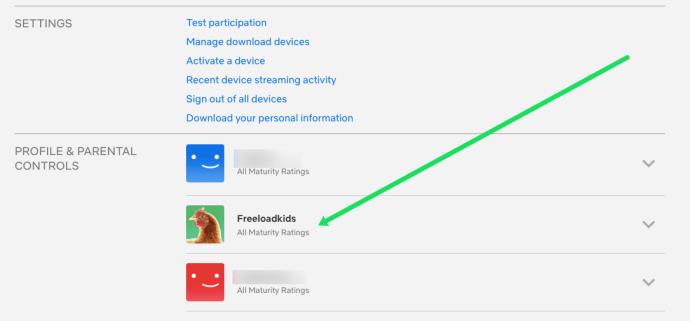
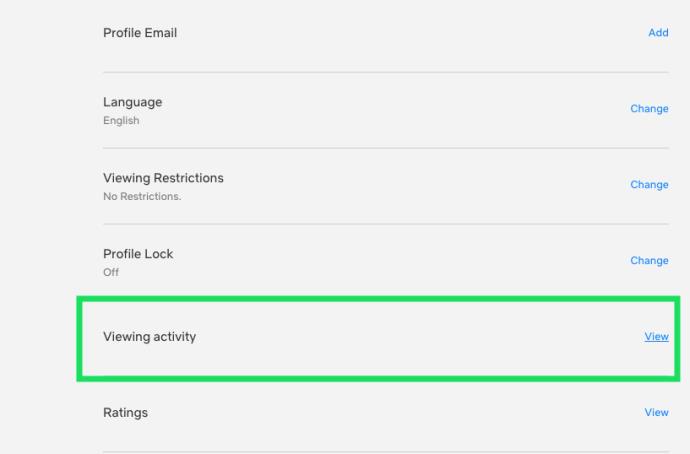
Aici ar trebui să vedeți pentru totdeauna fiecare emisiune TV și film pe care l-ați vizionat în acel cont. Dacă vreodată vrei să vezi cât folosești Netflix sau dacă câștigi banii tăi, aici o faci! Presupunând că doriți să vizionați din nou conținutul, faceți clic pe titlul emisiunii sau al filmului și apăsați pe redare.
Ștergeți Vizionat recent pe Netflix
Dacă nu doriți ca colegii dvs. de cameră sau alte persoane semnificative să vadă cât de mult ați urmărit Netflix sau unele emisiuni suspecte pe care preferați să păstrați un secret, le puteți șterge din lista de vizionate recent. Acest lucru nu le va șterge doar de aici, ci și din secțiunea Watch Again de pe pagina principală.
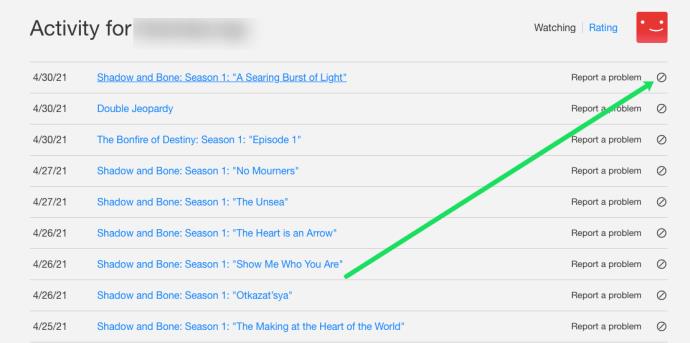
Odată ce ați apăsat pictograma, ar trebui să vedeți un mesaj care spune ceva de genul, În decurs de 24 de ore, TITLE nu va mai apărea în serviciul Netflix ca titlu pe care l-ați vizionat și nu va mai fi folosit pentru a vă face recomandări decât dacă îl vizionați. din nou .
Puteți face același lucru în aplicația mobilă selectând Profilul meu și Vizualizarea activității. Selectați X din dreapta oricărui titlu pentru a-l elimina din listă.
Aceasta va șterge secțiunile Vizionate recent, Vizionați din nou și Continuați vizionarea de pe pagina principală Netflix.
Ștergerea titlurilor din lista recent vizionată influențează și modul în care Netflix vă arată noi titluri de urmărit. Acesta creează un profil al lucrurilor pe care le place să le urmăriți și va rafina emisiunile pe care le afișează la cele despre care crede că vă vor plăcea cel mai mult.
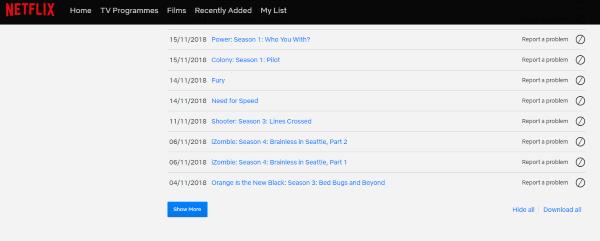
Resetați profilul Netflix
Dacă sugestiile de vizionare pe care ți le prezintă Netflix sunt prea asemănătoare, asta se datorează faptului că ai petrecut ultimele săptămâni urmărind același tip de lucruri. Dacă aveți chef de o schimbare, trebuie să vă resetați preferințele de vizionare, astfel încât Netflix să nu vă mai prezinte profiluri și să vă arate titluri legate de gusturile dvs. anterioare.
Acesta este, de asemenea, unul dintre primele lucruri pe care le va face unul dintr-un cuplu după o despărțire. Dacă nu doriți să vi se amintească de partenerul anterior de fiecare dată când deschideți Netflix, resetarea profilului este unul dintre primele lucruri pe care le faceți.
Pentru a vă reseta profilul, puteți șterge intrările individuale din Activitatea mea ca mai sus sau puteți reseta totul. Pentru a vă reseta profilul, derulați în partea de jos a paginii Activitatea mea și selectați Ascundeți tot . Va trebui să vă confirmați alegerea, dar odată ce o faceți, Netflix vă va șterge treptat tot istoricul. Durează aproximativ 24 de ore, dar odată finalizate, selecțiile tale Netflix vor fi acum complet vanilate și poți începe să-ți construiești din nou profilul de vizionare.
Ștergerea titlurilor vizionate recent de pe Netflix este ca și cum ai începe de la capăt. Este o resetare care oprește serviciul să vă arate toate lucrurile pe care crede că doriți să le vizionați și, în schimb, oferă un spectru mult mai larg de titluri. Este uneori revigorant de făcut și surprinzător cât de mult îți lipsești atunci când Netflix crede că știe mai bine!
întrebări frecvente
Netflix oferă o mulțime de divertisment grozav. Dacă mai aveți întrebări, continuați să citiți!
Există emisiuni în istoricul vizionărilor pe care nu le-am urmărit. Ce se întâmplă?
Din păcate, Netflix este sigur doar ca parolă cea mai puternică. Dacă vedeți o activitate care nu se potrivește cu conținutul pe care l-ați vizionat, este posibil ca și altcineva să vă folosească contul. Activitatea care nu vă aparține este primul indicator că cineva s-a conectat la contul dvs. Vestea bună este (în cele mai multe cazuri) că există o soluție ușoară pentru acest lucru.
În primul rând, veți dori să vă îndreptați către pagina Contului, așa cum se arată mai sus și să atingeți opțiunea pentru a vedea dispozitivele de streaming. Aceasta vă va oferi data, ora și locația aproximativă a tuturor autentificărilor. Dacă vedeți ceva care nu se potrivește cu al dvs., alegeți opțiunea „Deconectați-vă de la toate dispozitivele”.
Apoi, schimbați parola și verificați dacă adresa dvs. de e-mail este corectă. Acest lucru va asigura că persoana care nu ar trebui să vă folosească contul Netflix nu se poate conecta din nou.
În cele din urmă, ștergeți istoricul lor de vizionare, așa cum se arată mai sus. Deși istoricul vizionărilor nu este, în sine, o problemă de securitate, se poate încurca cu recomandările și algoritmii Netflix. Prin eliminarea acestui conținut, puteți continua să primiți emisiuni recomandate care se potrivesc cu interesele dvs.
Pot șterge toată activitatea mea de vizionare simultan?
Absolut! Dacă doriți să scăpați de întregul istoric, derulați până în partea de jos a paginii Activitate pentru fiecare profil și atingeți opțiunea „Ascunde toate”. Istoricul dvs. de vizionare va dispărea imediat.
Există vreo modalitate de a ști când a fost vizionat conținutul?
Netflix vă va da data la care a fost accesat conținutul, dar nu vă va da o marcajă de timp. Din păcate, dacă ești îngrijorat că copilul tău se uită la Netflix noaptea târziu sau în timpul orelor de școală, nu există o modalitate de a ști sigur. Cel mai bun pariu pentru a monitoriza activitatea Netflix a cuiva este să folosești dispozitivul pe care ar transmite în flux. Dacă este un dispozitiv iOS sau Android, puteți seta limite pentru aplicații.
Controlul parental Netflix vă permite doar să controlați ratingul de maturitate, dar nu și orele în care poate fi accesat.
Tabelul Săptămânilor Minunate ajută mamele să înțeleagă când se întâmplă săptămânile minunate și cum pot sprijini dezvoltarea copiilor lor.
Ați descărcat cu succes Crunchyroll pe Roku. Este timpul să vă bucurați de emisiunile preferate, dar mai întâi trebuie să schimbați limba setată. Aflați cum să schimbați limba pe Crunchyroll pe Roku.
A avea o sarcină dulce pentru a fi băiat sau fată este întrebarea multor mame însărcinate. Află mai multe despre cum pofta dulce poate indica sexul fătului.
Cum este sigură reducerea febrei de doza de Paracetamol pentru copii? Răspunsuri la întrebările frecvente despre acest medicament utilizat de copii.
Există multe motive pentru a schimba adresa de e-mail pe contul Xbox. Acești pași vă vor ajuta să faceți acest lucru eficient.
Frecvența cardiacă fetală 150 este un băiat sau o fată? Aflați informații esențiale despre inima fetală și semnificația frecvenței cardiace în această perioadă specială.
Femeile gravide care consumă ouă de gâscă în timpul sarcinii beneficiază de un aport nutrițional esențial. Află cum ouăle de gâscă contribuie la dezvoltarea fătului.
Găsește cele mai simple metode pentru a elimina textul din stânga sus pe Netflix, astfel încât să te poți bucura de experiența de vizionare fără distrageri.
Aflați cum să blochezi YouTube pe Nintendo Switch. Ghid complet pentru restricționarea accesului copiilor la conținut neadecvat.
Îmbunătățiți rezultatele căutării pe YouTube folosind opțiuni avansate de căutare și filtre pentru a găsi videoclipuri specifice mai eficient.
Activarea subtitrărilor pe televizorul Hisense este esențială pentru o experiență de vizionare optimă. Aflați cum să gestionați subtitrările și să le activați pe platforme populare precum Netflix și Disney Plus.
Azi, aveți acces la o gamă largă de filme pe Amazon Firestick, atât noi, cât și clasice. Aflați cum să descărcați și să vizionați filme pe acest dispozitiv.
Usturoiul este un condiment benefic pentru femeile gravide, având efecte pozitive asupra sănătății. Află cum să îl consumi în siguranță!
Descoperiți cele 5 semne că un bărbat este gelos când este îndrăgostit și cum să gestionați această situație pentru a îmbunătăți relația.
Aveți un dispozitiv Chromecast? Aflați cum să eliminați pictograma Cast de pe YouTube pentru a evita situațiile jenante.













